如何透過 5 個簡單步驟複製 WordPress 網站
已發表: 2024-04-26對 WordPress 網站進行更改時,一個小失誤可能會導致重大資料遺失。 您可能會將網站移轉到新的託管帳戶、安裝外掛程式或重新設計某些頁面。 在所有這些情況下,採取正確的預防措施有助於確保您不會遺失任何內容。
透過克隆您的網站,您將能夠在單獨的副本上測試任何變更。 如果您決定在第二個網站上使用相同的設計或功能,這也很有用。 另外,如果出現任何問題,您也可以安全地備份內容。
本指南將仔細研究何時克隆您的網站有意義。 它還將向您展示如何手動或使用插件來執行此操作。
為什麼您可能想要克隆您的 WordPress 網站
當您克隆一個網站時,您就是在製作它的精確副本。 唯一的區別是,如果您有一個實時站點,則克隆可能處於離線狀態,或者託管在本地(取決於您創建它的方式)。
在以下一些情況下,克隆 WordPress 網站可能會很有用:
- 建立暫存網站。 如果您正在執行一個即時站點,並且需要更新或修改它,那麼您不希望在沒有先測試它們的情況下實施這些變更。 否則,您可能會意外破壞您的網站。 您可以使用暫存網站來測試更改,但如果您想確保它們可以在您的即時網站上運行,最好使用精確的副本進行試驗。
- 搬到新的主機。 每個網站寄存供應商都是不同的,這意味著他們提供不同程度的效能、安全性和電子商務功能。 如果您的託管計劃已經超出了您的規模,並且想要升級到新的託管計劃,您將需要克隆您的網站來完成遷移過程並確保它在新環境中正常運作。
- 使用它作為類似項目/站點的模板。 如果您是網頁開發人員或設計師,您可能會發現自己正在從事許多類似的專案。 建立克隆意味著您不必從頭開始,尤其是在設計需要與您過去建立的網站相同功能的網站時。
- 開發網站上線。 開發網站類似於臨時網站,但主要用於在向公眾發布任何迭代之前開發新專案。 建立開發網站後,您可以建立臨時網站以進行進一步的品質保證測試,或簡單地複製它並使其上線。
這些只是一些常見場景,您可能需要了解如何複製 WordPress 網站。 當然,還有很多其他原因,例如將您的網站轉讓給新所有者。
克隆 WordPress 網站的三個要求
無論您為什麼要克隆 WordPress 網站,您都需要先做一些準備。 在開始之前確保您擁有所需的一切非常重要。 以下是三個需要考慮的基本先決條件。
1. 備份和遷移插件
要複製 WordPress 網站,您需要完整的備份。 這包括原始網站的每個方面,包括其文件、資料庫和設定。
如果您經營電子商務網站,您還需要複製客戶資料和訂單。 這樣,您的業務就可以繼續運作而不會受到任何干擾。
這意味著複製 WordPress 網站的首要先決條件是備份和遷移插件,例如 Jetpack VaultPress Backup。
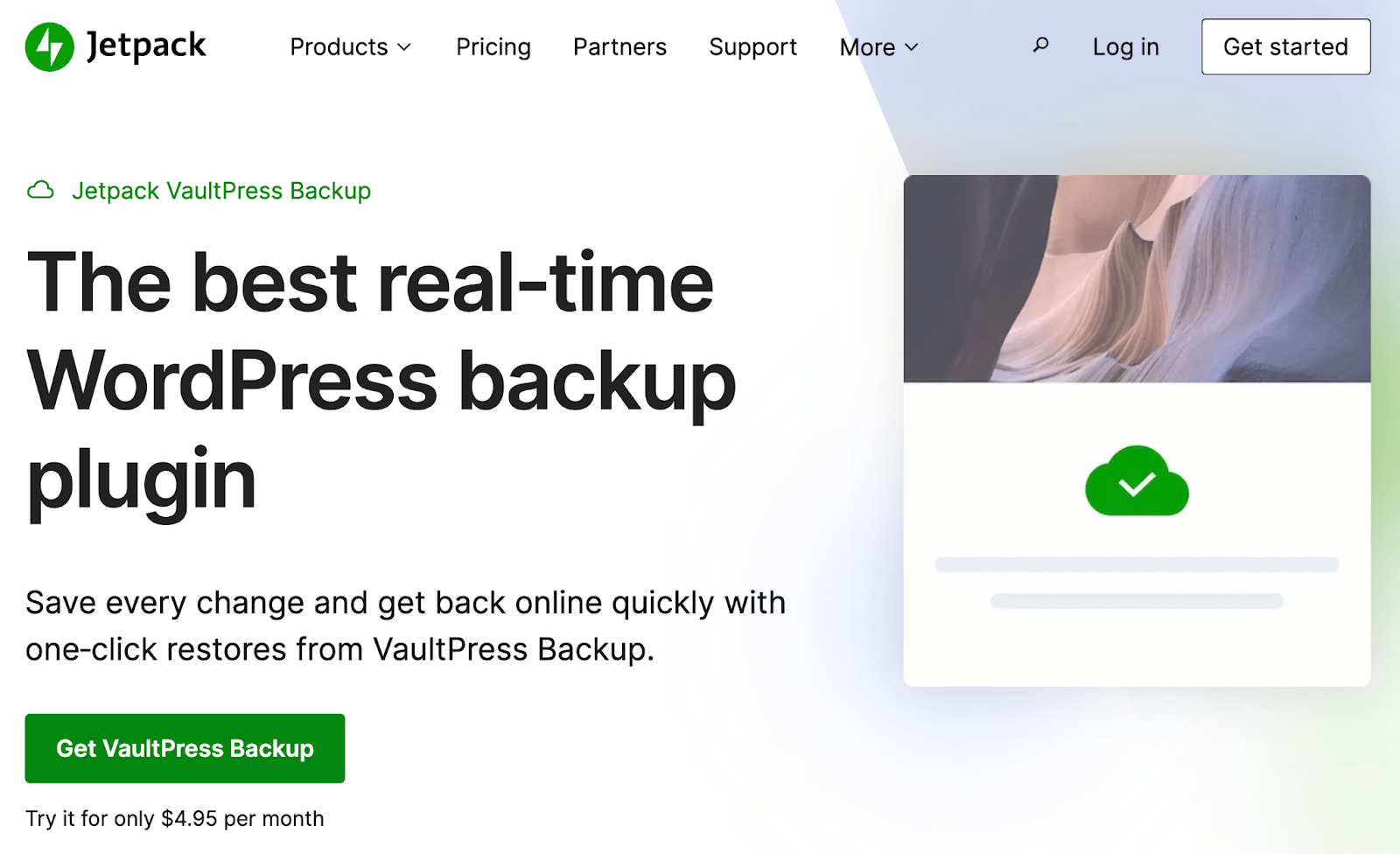
安裝插件後,它將開始創建整個 WordPress 網站的即時備份,包括電子商務資料。 您所做的每一個更改都會立即保存,因此您不必擔心會丟失任何辛苦工作。
使用 VaultPress Backup 進行的備份非常安全,因為它們會自動保存在遠端雲端位置。 另外,您將獲得輕鬆的備份恢復,因此您可以在緊急情況下使用此插件。
VaultPress Backup 由 WordPress.com 背後的人 Automattic 建構。 所以您可以放心,它是可靠的並且對 WordPress 友好。
需要注意的是,使用備份插件是可選的。 但手動備份網站是一個容易出錯的技術過程,而且通常缺乏與網站託管計劃捆綁在一起的備份解決方案。
VaultPress Backup 讓複製 WordPress 網站的過程更快、更簡單。 另外,您可以在多個複製場景中使用此插件,例如將 WordPress 網站遷移到新主機以及將即時網站移至臨時網站。
2. 造訪您要複製的站點
如果您想複製 WordPress 網站,則需要有權存取後端。 這表示您需要管理員帳戶的登入憑證。
如果沒有這些詳細信息,您將無法安裝備份插件或建立手動備份。 因此,如果您不是網站的管理員,則需要向所有者請求必要的權限和憑證。
3. 存取目的伺服器或環境
當然,您還需要訪問您將在其中設置克隆網站的目標伺服器或環境。 這可能是您的託管帳戶上的臨時區域,也可能是全新的 WordPress 安裝。
請注意,必須使用臨時 URL 或暫存 URL 進行設定。 您稍後將在此過程中更新網域(如有必要)。
如何使用外掛程式克隆 WordPress 網站
複製 WordPress 網站最簡單的方法是使用 Jetpack VaultPress Backup。 該外掛直覺的遷移功能使您能夠在短短幾分鐘內複製站點,而無需配置任何複雜的設定或擺弄資料庫和檔案。
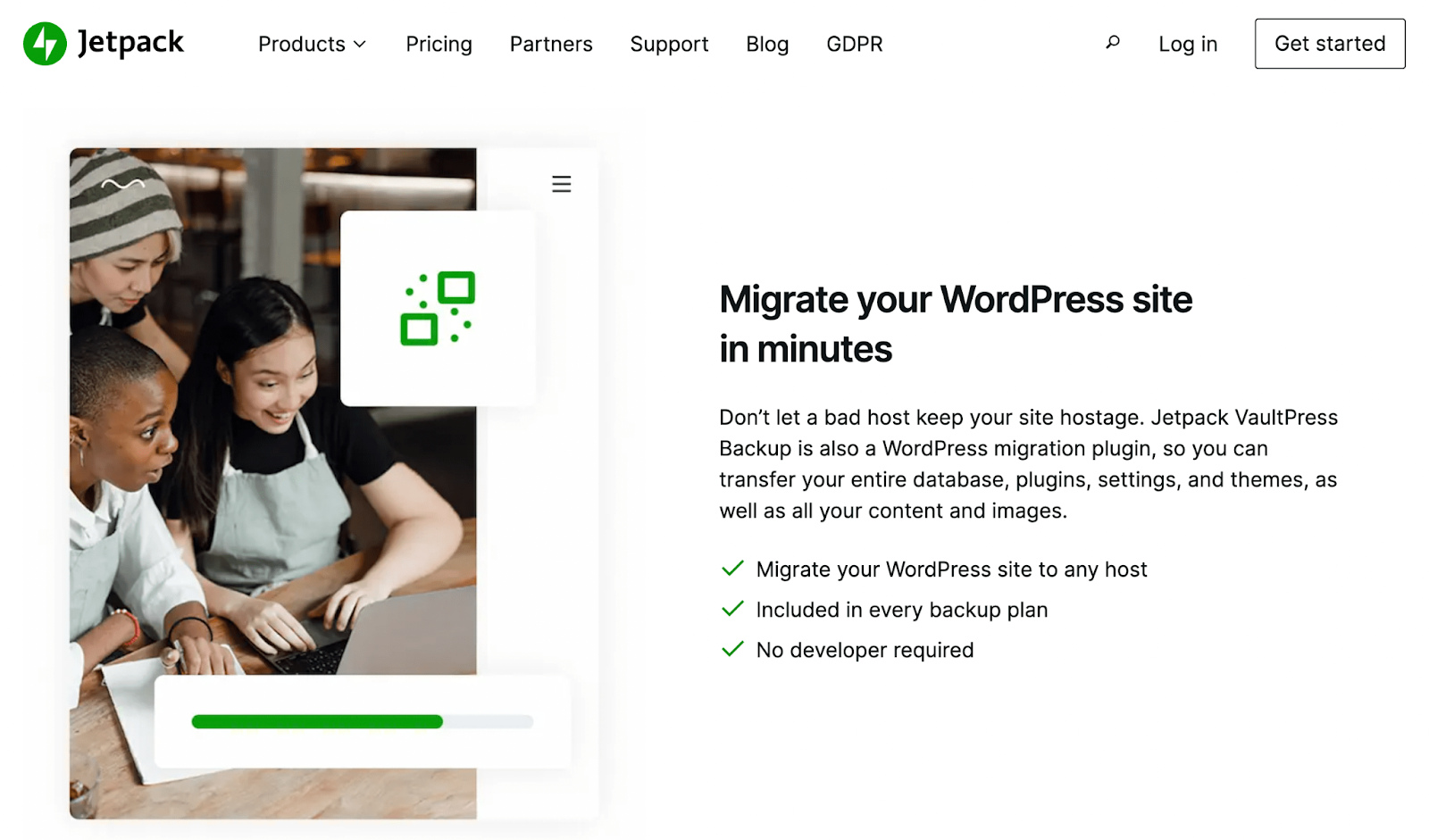
為此,您需要購買 Jetpack VaultPress Backup。 然後,在您想要克隆的 WordPress 網站上安裝並啟動它。
前往原始網站左側選單中的Jetpack → VaultPress 備份,然後查看雲端中的備份。
然後,按一下“複製此網站”按鈕。
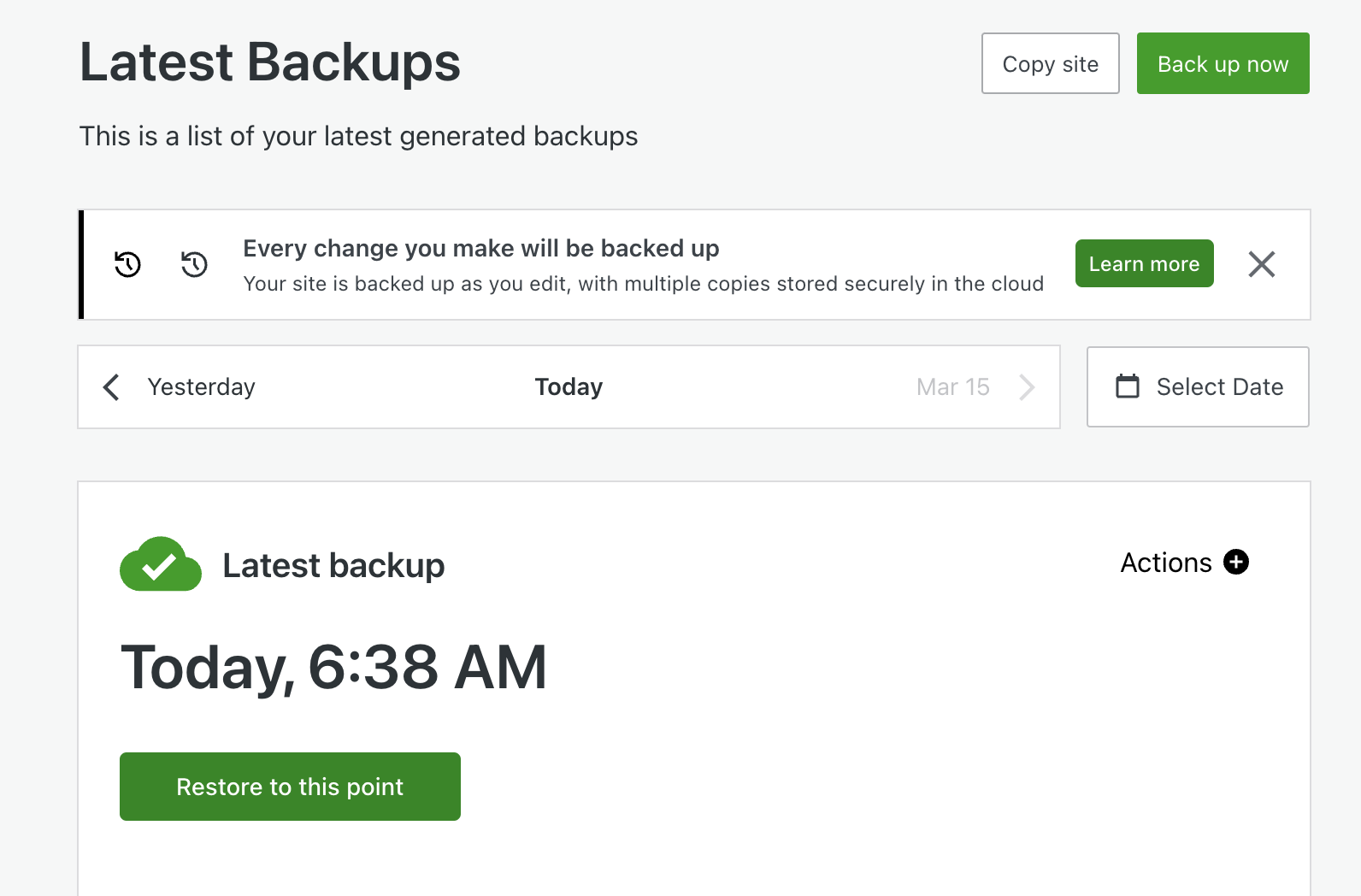
選擇輸入新目標站點的憑證。 此時,您需要輸入目標網站 URL 和新的伺服器憑證。
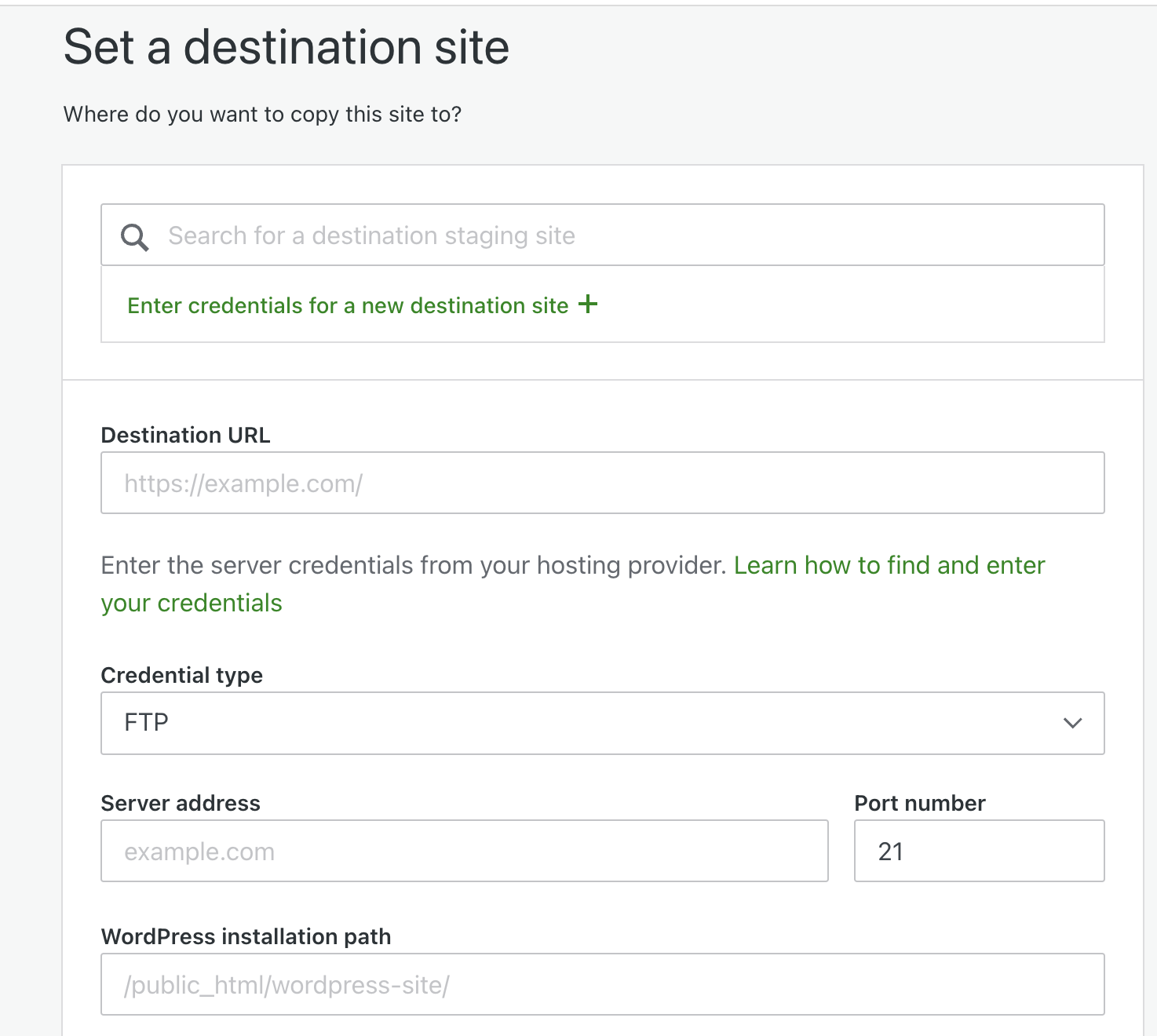
接下來,輸入目標 WordPress 路徑,也就是儲存網站檔案的位置。 這應該類似於/public_html 。 之後,按一下“確認憑證”,然後按一下“繼續” 。
現在,如果您想使用網站的最新備份,請選擇從最新點複製。 否則,您可以進入活動日誌以尋找您的首選備份,然後選擇從此處複製。
然後您就可以配置您的網站克隆。 如果您只是將網站移轉到新的網站主機,則需要選取所有核取方塊。
完成後,按一下“確認配置”,然後按一下“是,繼續” (這確認您要覆蓋新網站上的所有內容)。 就是這樣!
有關測試複製網站(或準備此流程)的詳細說明,請查看我們使用 Jetpack VaultPress Backup 複製網站的完整指南。
如何手動複製 WordPress 網站(分成七個步驟)
使用備份外掛程式克隆 WordPress 網站非常簡單。 如果您喜歡手動完成該過程,請記住,這將需要一些微妙的網站文件和資料庫管理。 因此,您需要遵循本教程,並且僅在您滿足這些要求時才選擇此路線。
步驟 1:將您的網站連接到檔案傳輸協定 (FTP) 用戶端
要在沒有插件的情況下複製您的網站,您需要建立網站的手動備份。 雖然有許多工具可用於此目的,但使用檔案傳輸協定用戶端通常是最簡單的方法。
您可能已經熟悉透過 FTP 管理文件。 如果沒有,您可以參考上一篇教學中的第二步,該步驟向您展示如何透過此方法連接到您的網站。
快速回顧一下,您需要下載 FileZilla 或 Cyberduck 等 FTP 用戶端。 然後使用 FTP 憑證(可以從 Web 主機取得)將您的網站連接到該工具。
步驟2:下載根目錄資料夾
連接網站後,您需要找到並下載根目錄資料夾。 其中包含有關您網站的基本信息,並帶有類似public_html 的標籤。
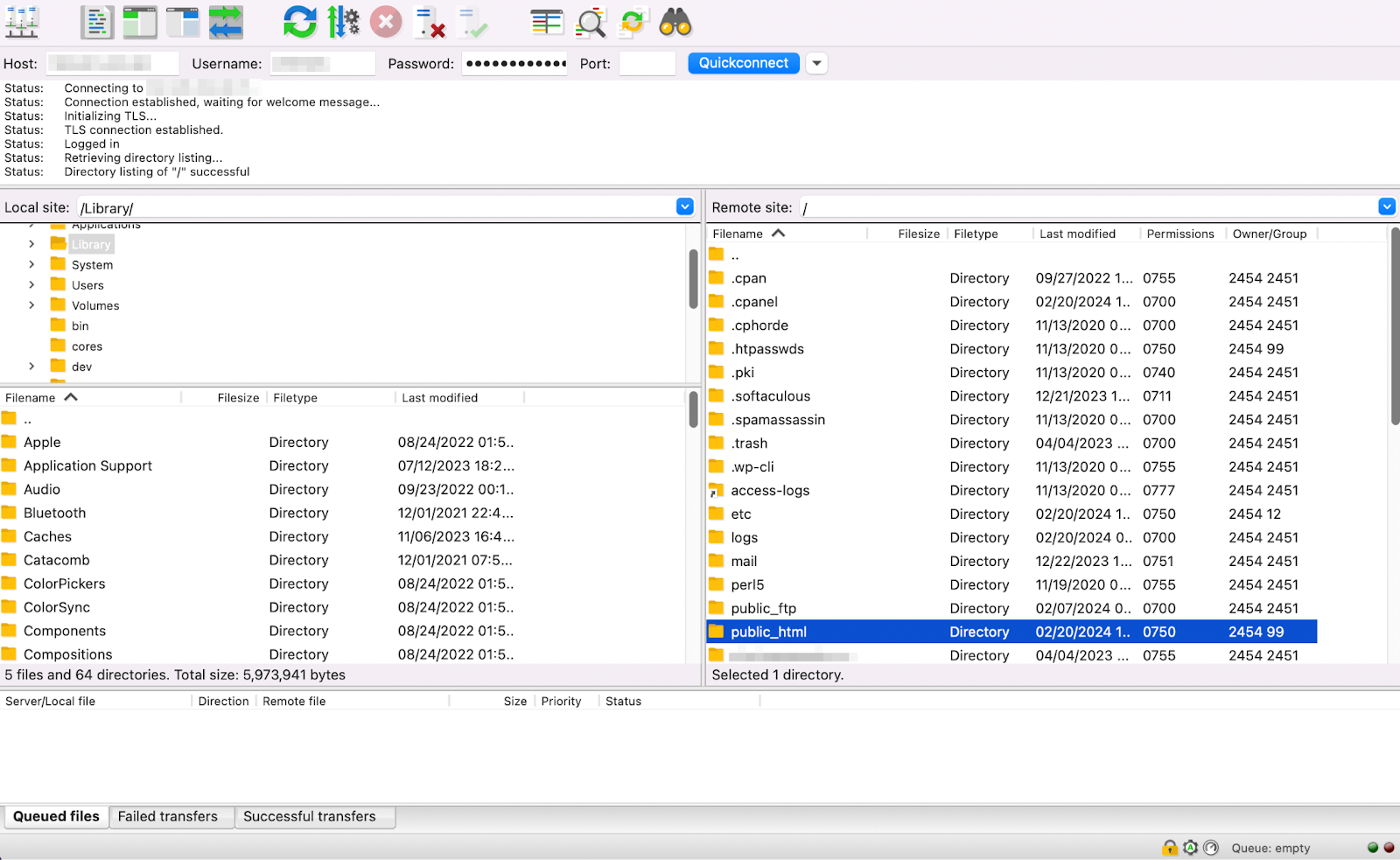
找到該資料夾後,請訪問並選擇其所有內容。
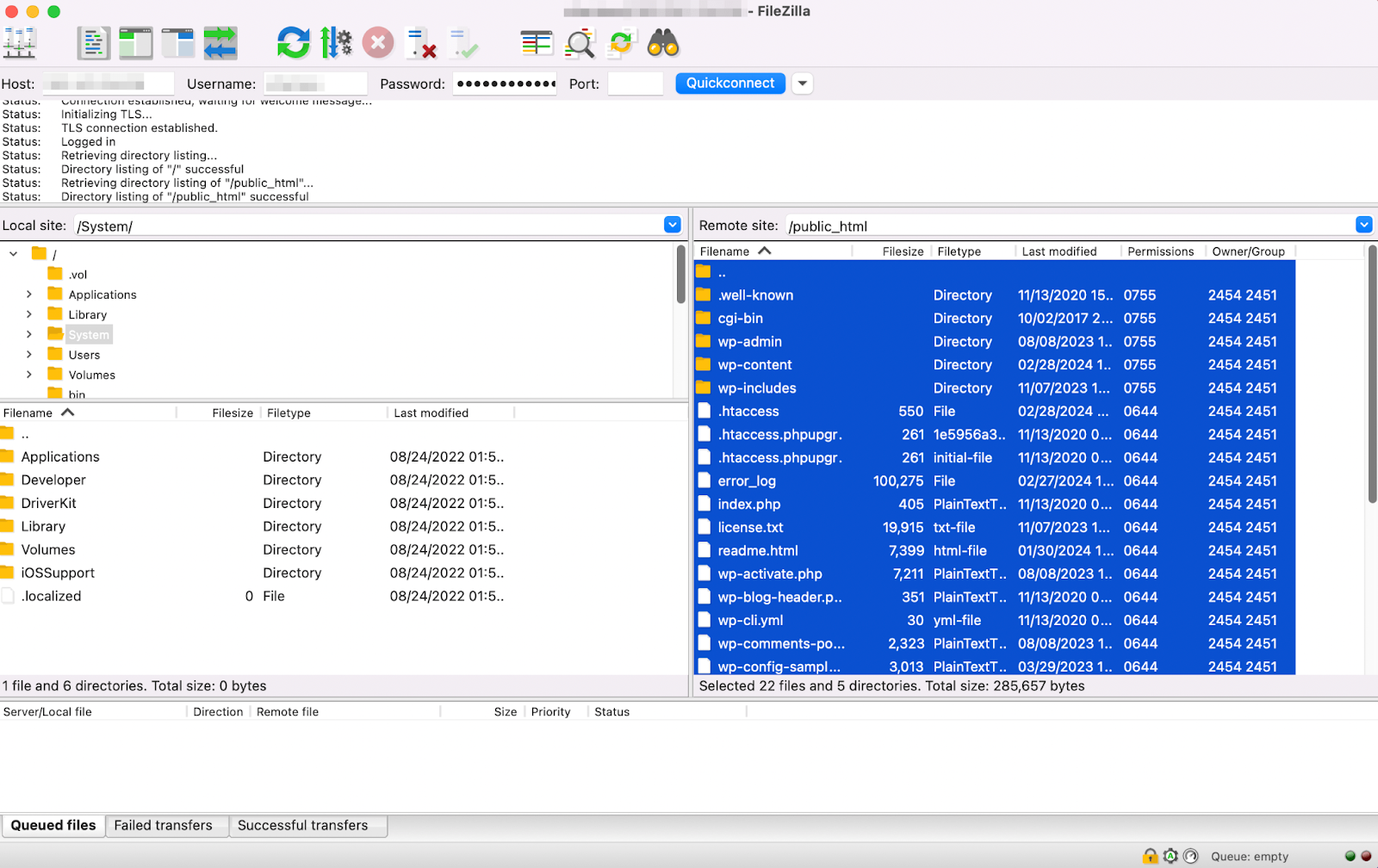
右鍵單擊所選文件,然後按一下“下載” 。
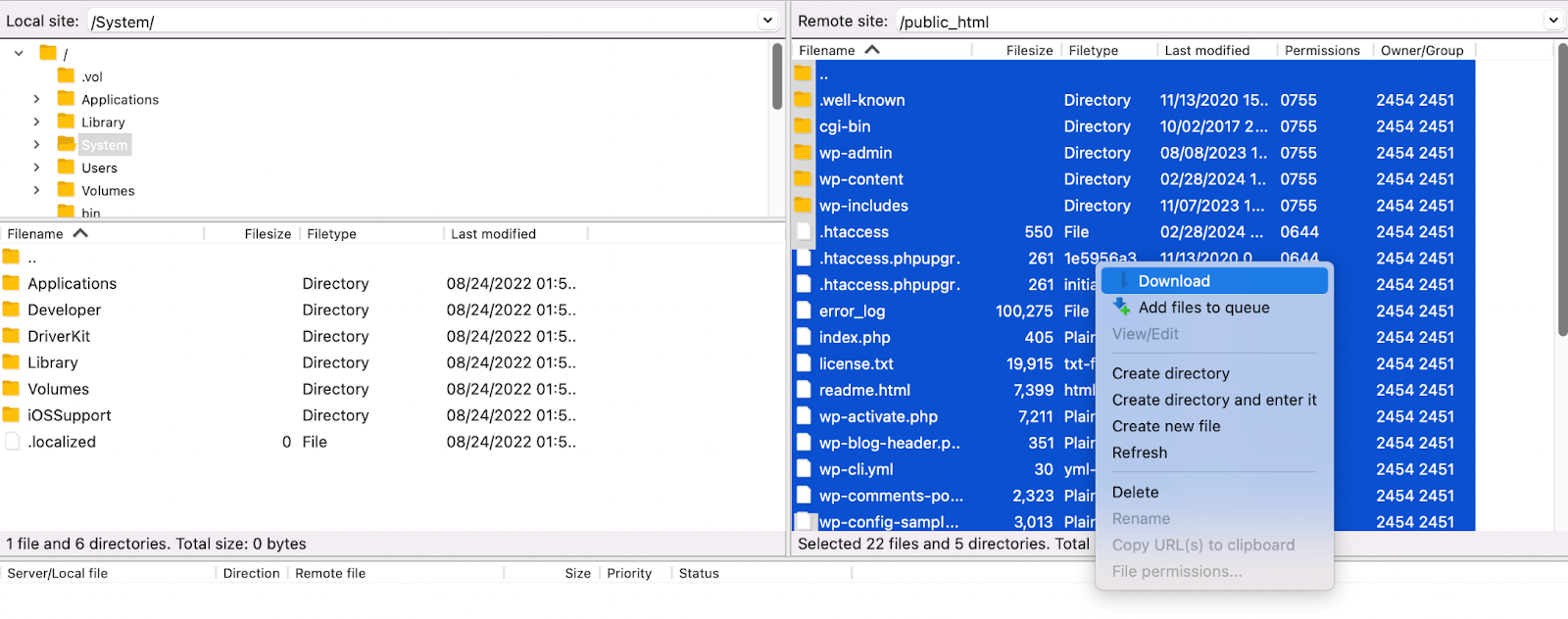
根據您網站的大小,下載可能需要一段時間。 過程完成後,您可以將下載內容儲存到本機裝置或遠端儲存位置。
步驟 3:將根目錄上傳到新伺服器
一旦您獲得了根目錄的手動副本,您將需要使用相同的方法(文件傳輸協定)連接到新伺服器(如果您要移動主機)。
然後只需找到新網站的根目錄即可。 再次,您需要突出顯示其中的所有文件。 但您需要刪除它們,而不是下載它們。
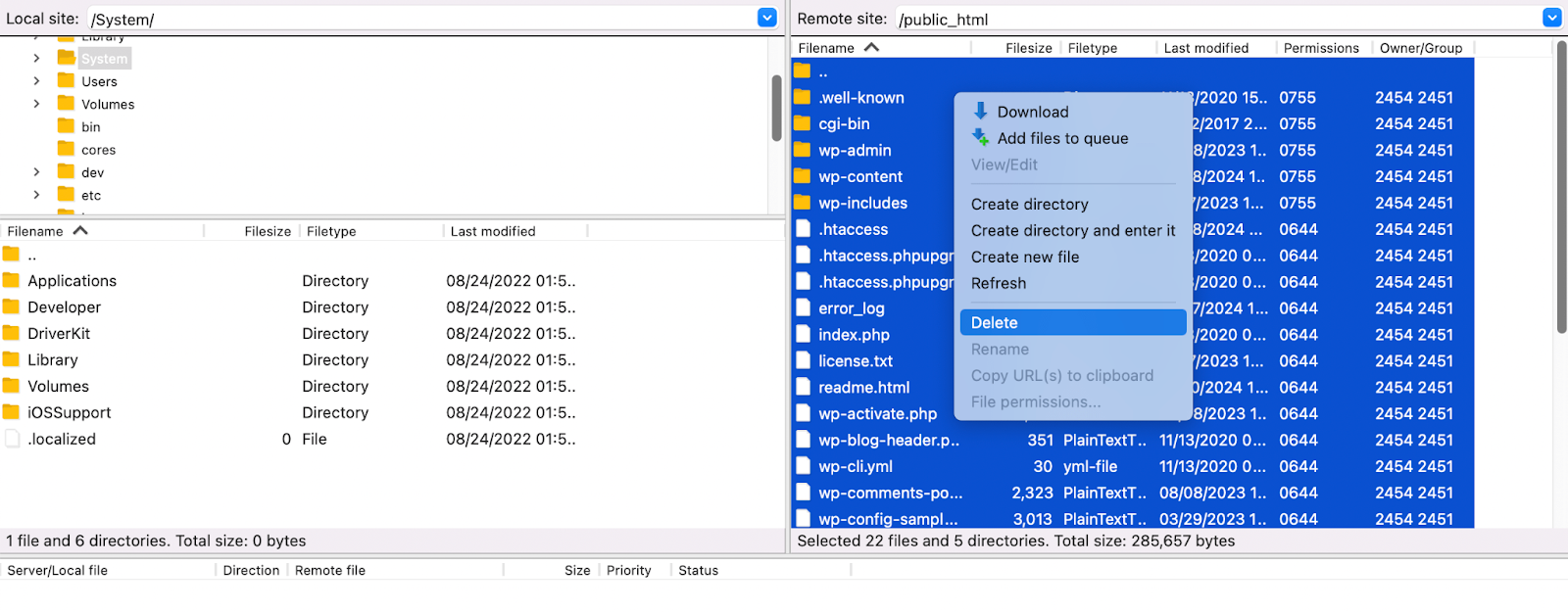
之後,您可以將這些檔案替換為上一個步驟中下載的檔案。 只需將它們拖放到空白的右側面板中即可。
第 4 步:匯出網站的資料庫
您的根資料夾不包含 WordPress 資料庫。 因此,您現在需要克隆網站的該元素。
您將首先匯出舊網站的資料庫。 為此,請返回 PHPMyAdmin 主畫面。 然後,選擇“匯出”選項卡。
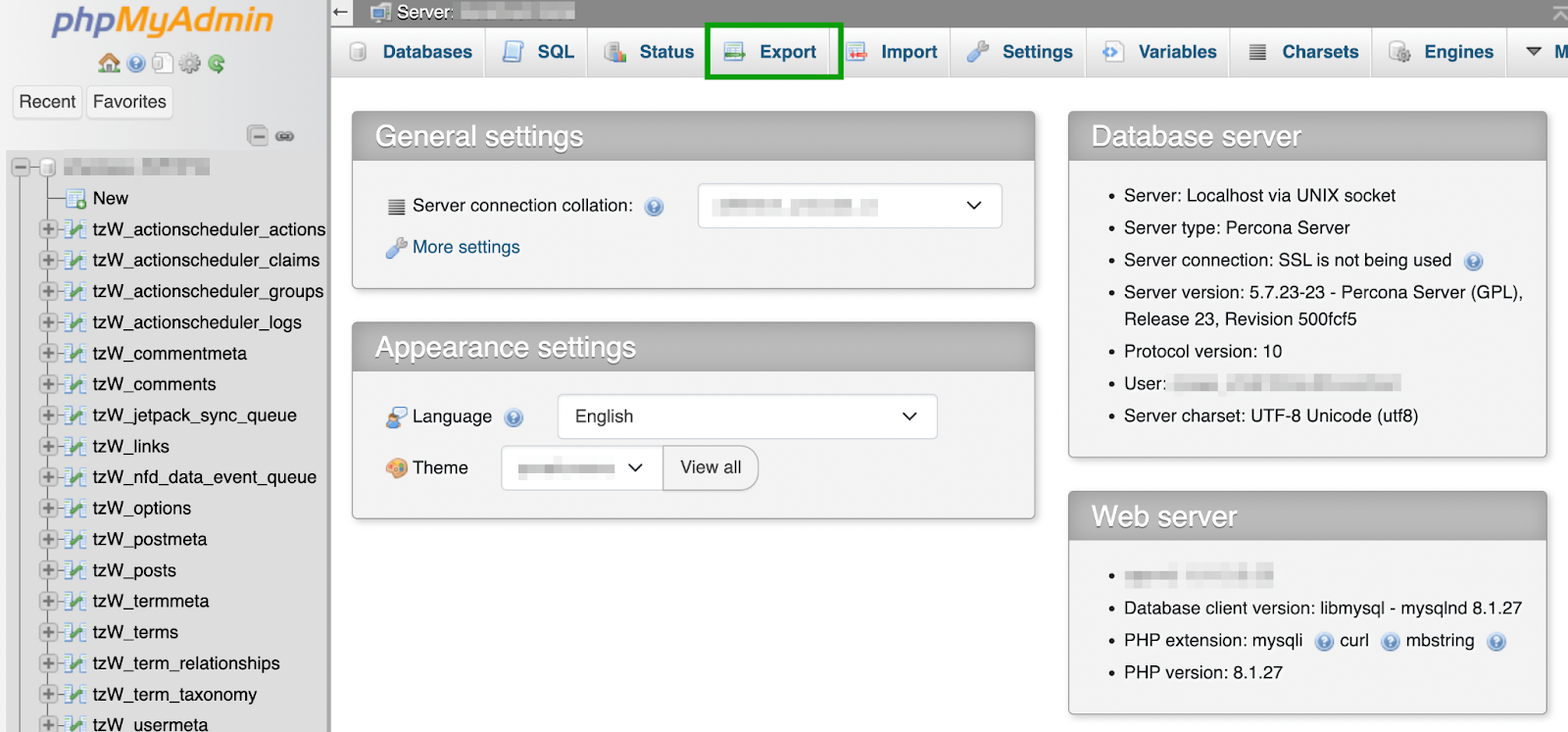
接下來,您需要選擇匯出方法。 如果您想要確保資料庫中的所有內容都包含在複製中,請選擇「自訂 - 顯示所有可能的選項」 。
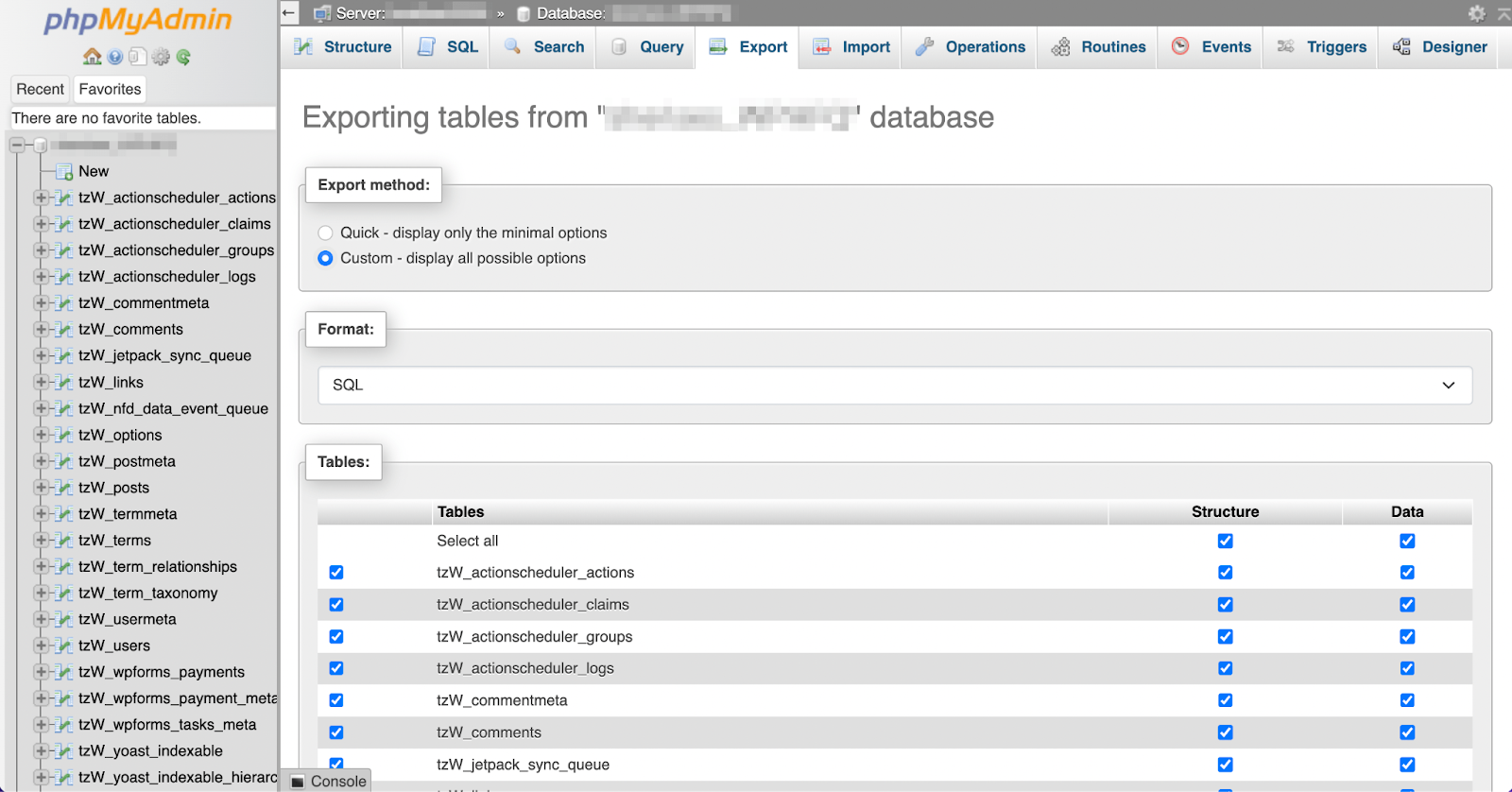
當您這樣做時,您可能想藉此機會清理和優化您的 WordPress 資料庫。
或者,您可以選擇快速 - 僅顯示最少的選項。
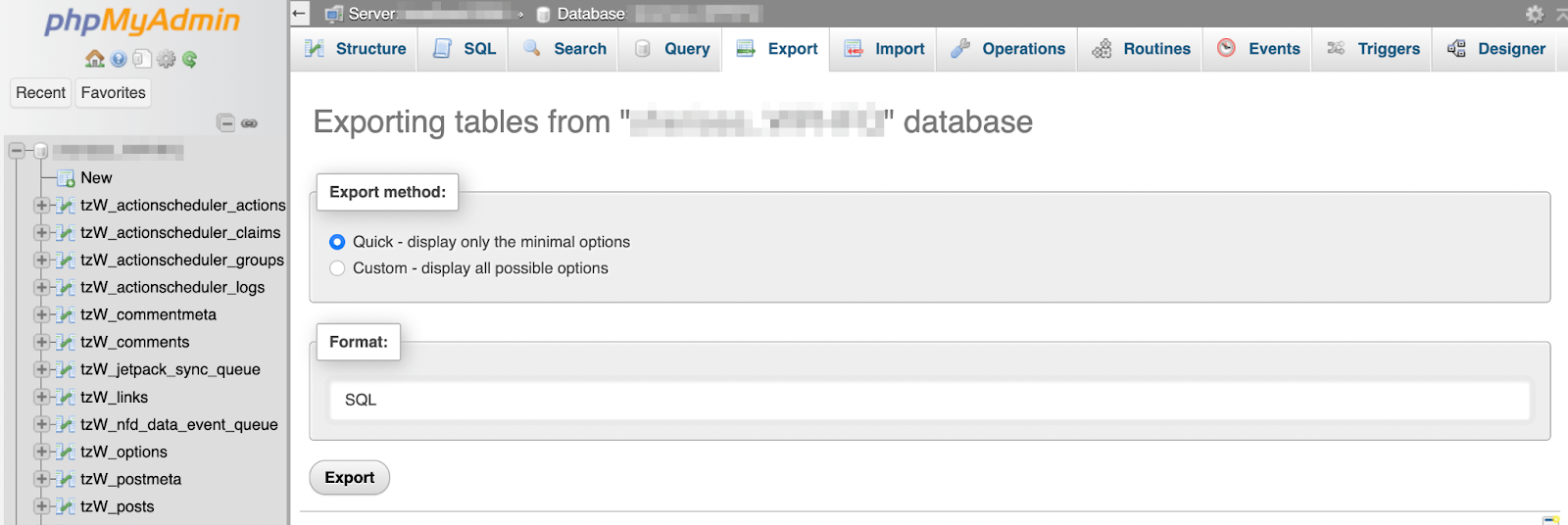
之後,選擇資料庫匯出的格式。 對於 WordPress,合適的選項是SQL 。 準備好後,只需點擊「匯出」 ,然後將文件儲存到您的電腦上。
第 5 步:設定克隆資料庫
現在您已準備好為克隆網站設定資料庫。
為此,請導航至新網站的託管帳戶並尋找資料庫設定。
這將根據您的主機而有所不同。 例如,如果您使用的是 Bluehost,請前往「進階」並向下捲動至「資料庫」部分。
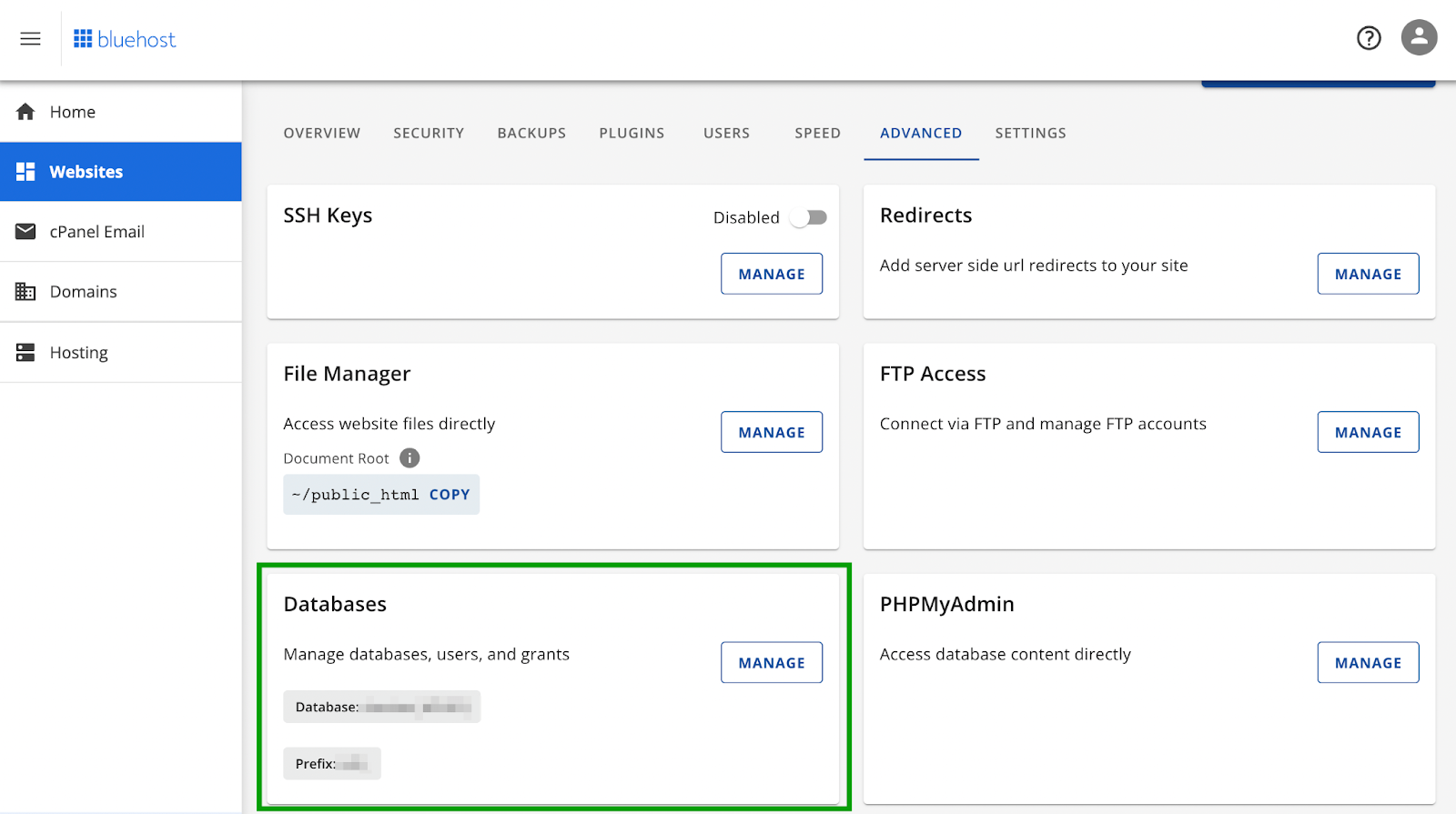
點選“管理”開啟控制面板設定。 在許多情況下,它將是 cPanel。
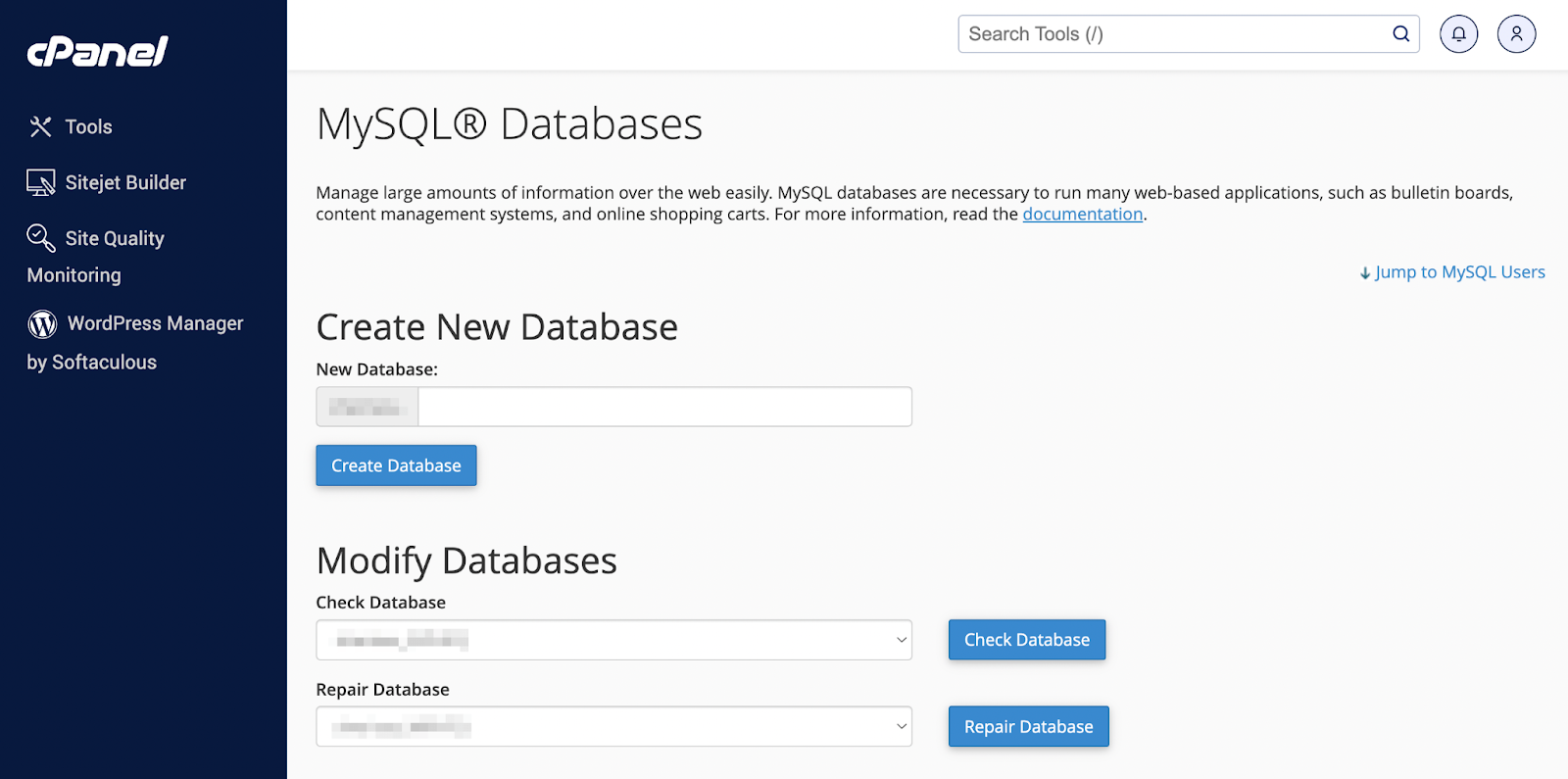
在這裡,您需要建立一個新資料庫。 只需輸入名稱並點擊“建立資料庫” 。
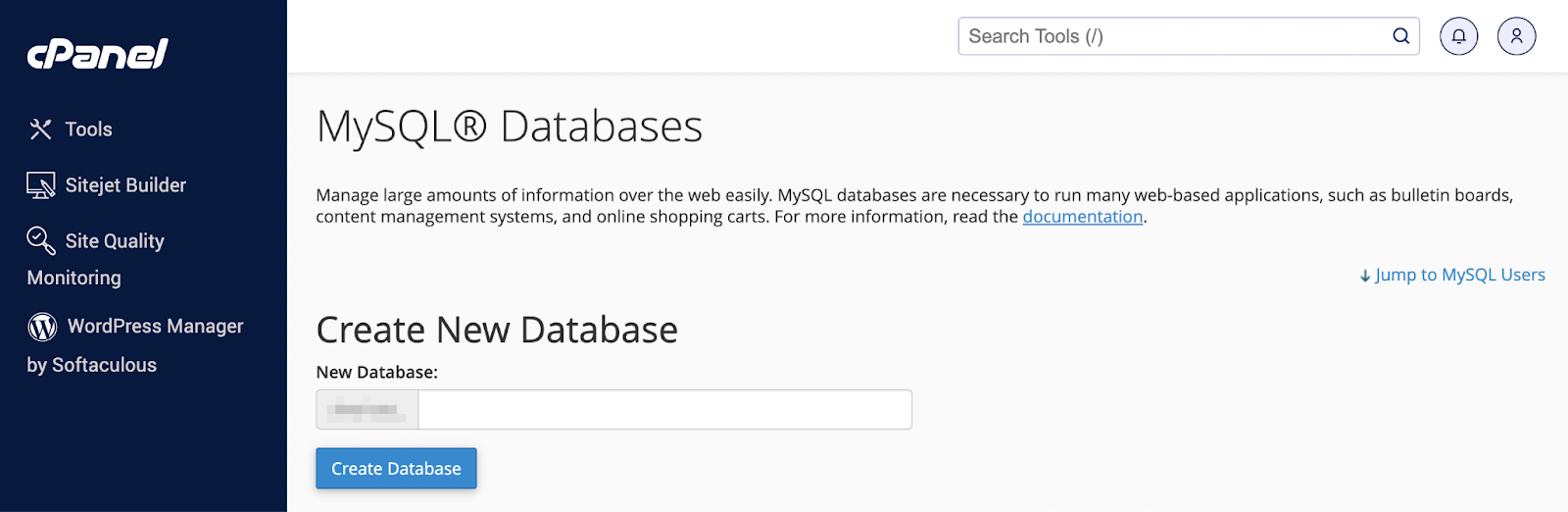
然後向下捲動到MySQL 用戶部分。
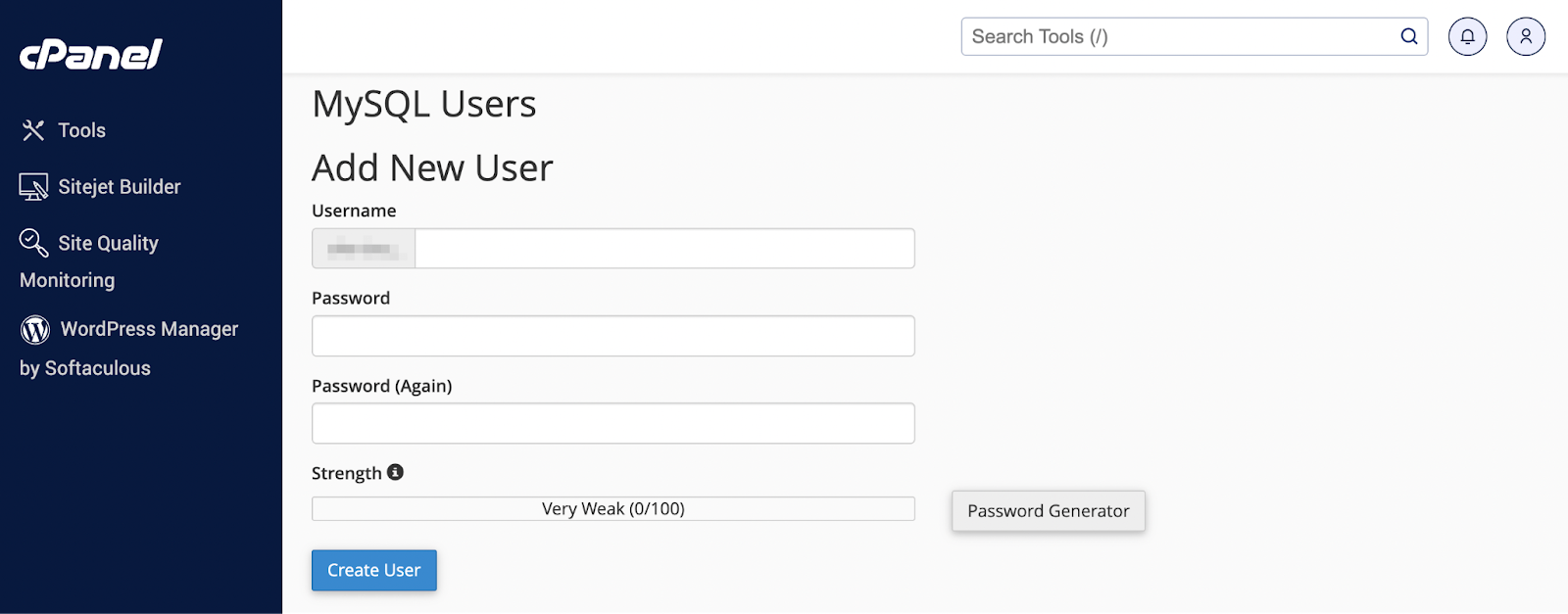
選擇新的使用者名稱和強密碼,然後按一下「建立使用者」 。 接下來,向下捲動到「將使用者新增至資料庫」部分。
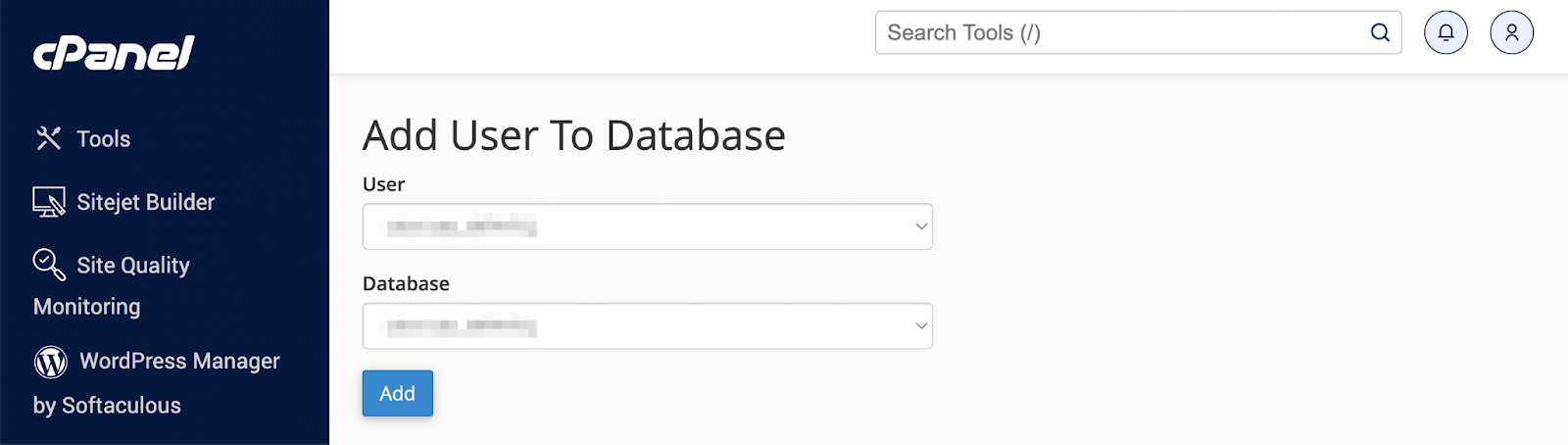
從下拉式選單中,選擇資料庫和您剛剛建立的用戶,然後按一下「新增」 。 在下一頁上,您需要向該新使用者指派所有權限並儲存變更。
請務必保留在此步驟中建立的所有新使用者名稱、資料庫名稱和密碼,因為稍後您將再次需要它們。
最好的即時 WordPress 備份插件

透過 VaultPress Backup 的一鍵恢復,儲存每項變更並快速恢復線上狀態。
取得 VaultPress 備份第 6 步:導入資料庫
接下來,您需要將舊資料庫匯入到克隆網站的新資料庫中。
導覽至新/克隆網站的 PHPMyAdmin 儀表板。 然後轉到螢幕頂部的“導入” 。
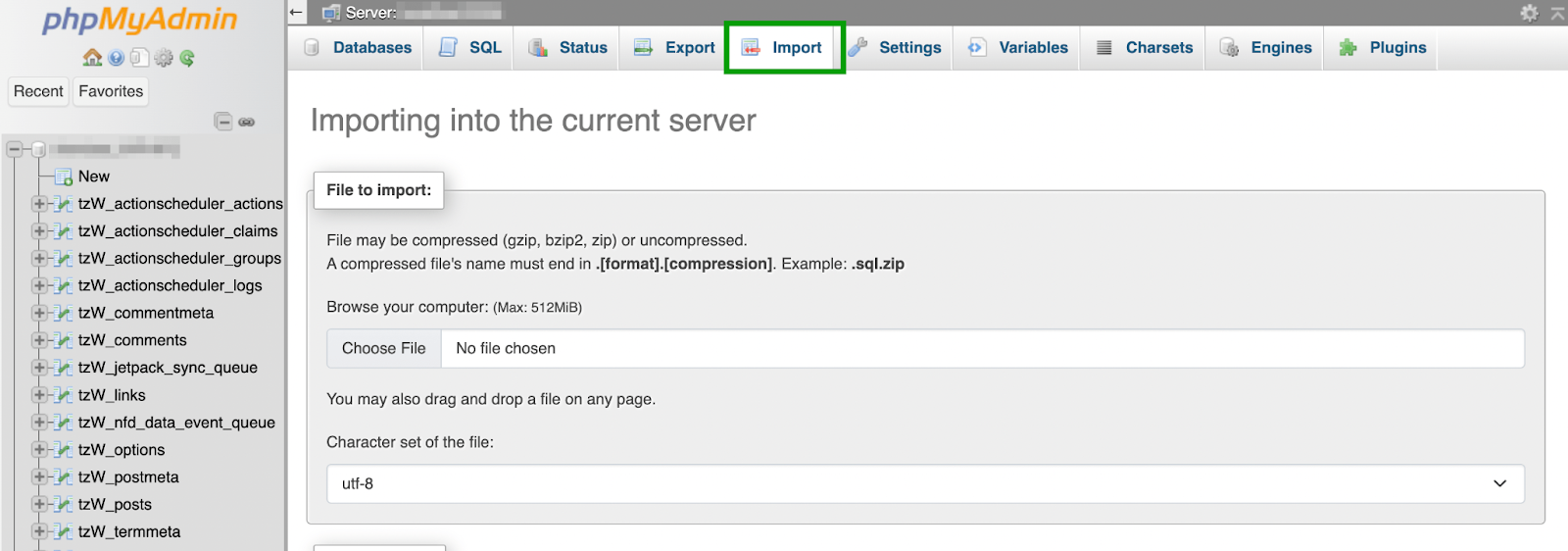
在此頁面上,只需選擇您在步驟 4 中儲存到裝置的資料庫檔案。
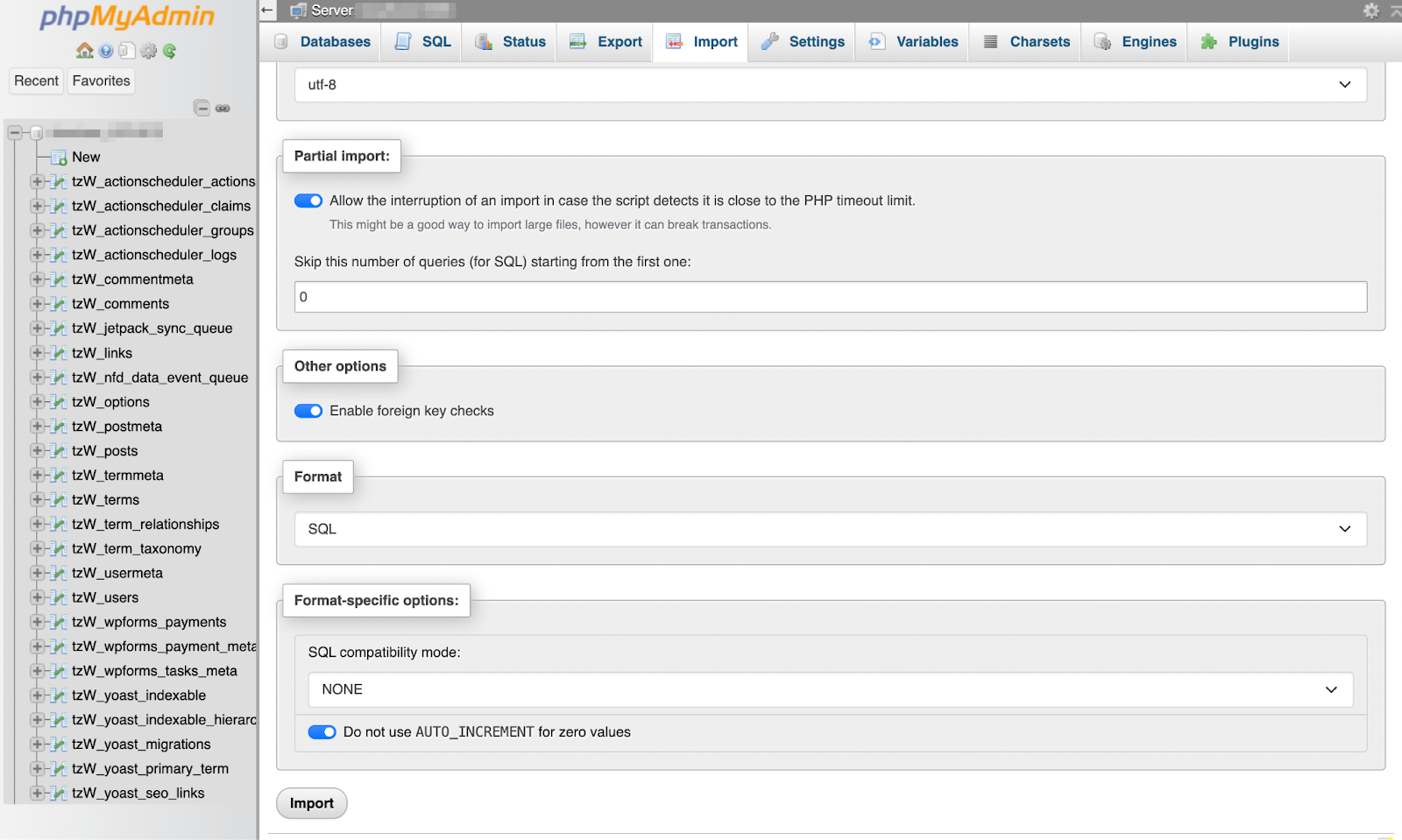
在絕大多數情況下,您將保留所有設定不變,但請確保選擇 SQL 作為格式,然後按一下「匯入」按鈕。
如果您不打算將網域移至新伺服器,則可以在此停止。 否則,請繼續閱讀最後一步。
步驟 7:更新wp-config.php 檔案(可選)
如果您要將網域移至新伺服器,最後一步是使用正確的資料庫詳細資訊更新您的wp-config.php檔案。 為此,您需要使用 FTP 用戶端存取克隆網站的檔案。
wp-config.php檔案位於根目錄中,因此您可以前往public_html (或類似的)找到它。
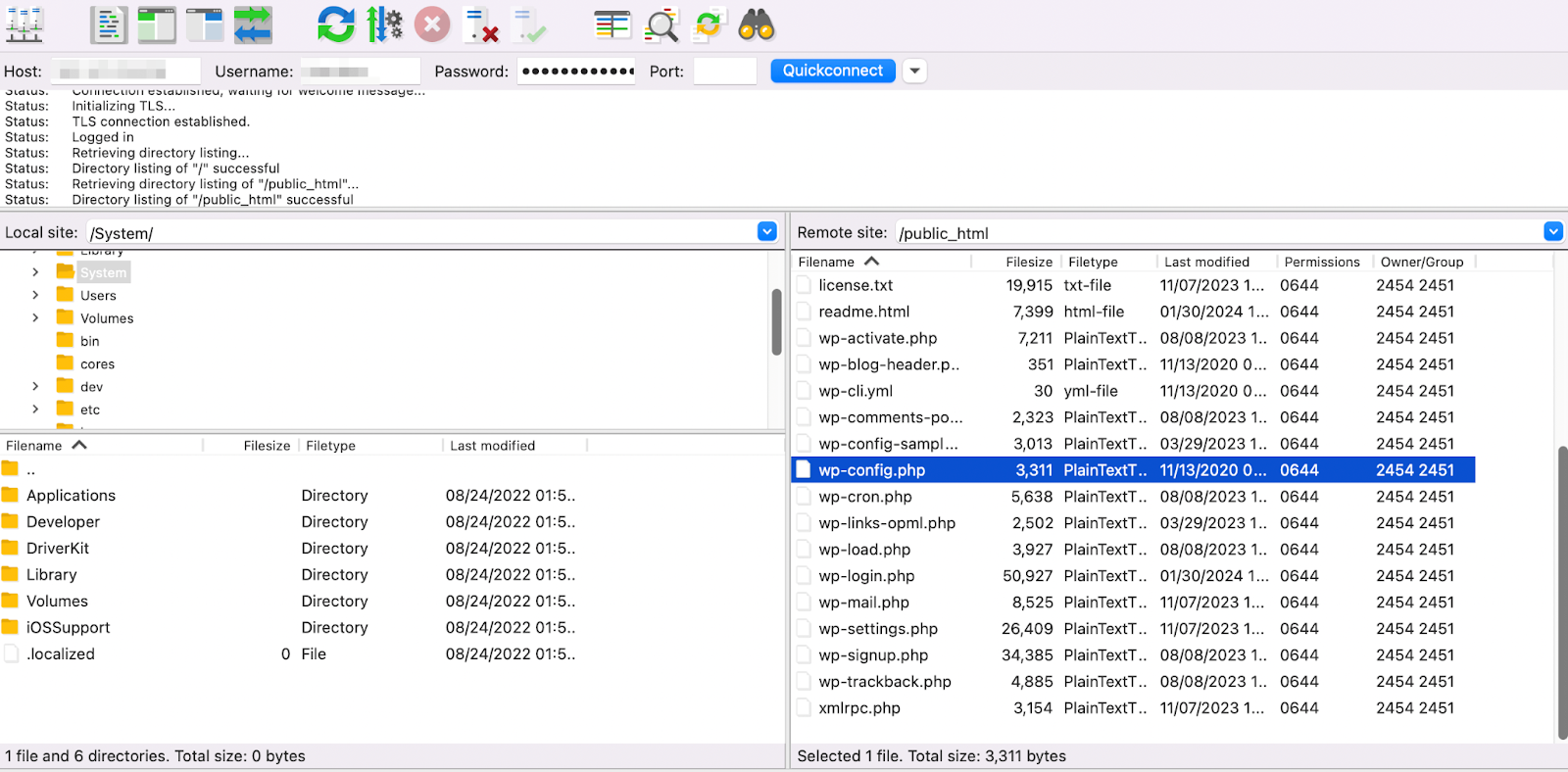
選擇該文件,右鍵單擊它,然後選擇“下載” 。
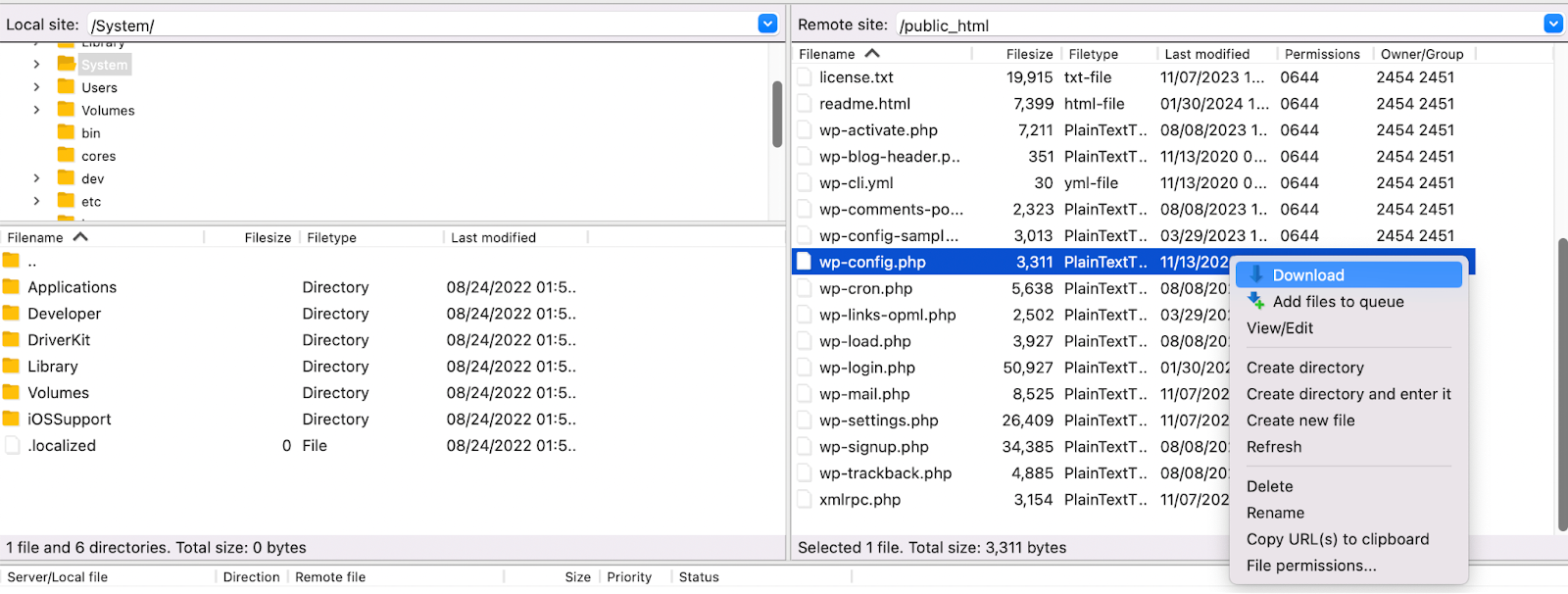
下載檔案後,請在您喜歡的文字編輯器中將其開啟。 然後向下捲動,直到找到如下所示的程式碼片段:
define('DB_NAME', 'database name'); define('DB_USER', 'username for the database'); define('DB_PASSWORD', 'password for the database'); define('DB_HOST', 'MySQL hostname');使用您在步驟 5 中建立的新憑證更新所有這些資訊。
如果您還要更新域名,請找到顯示“僅此而已,停止編輯! 快樂發布”,並在其上方添加以下程式碼:
define('WP_HOME', 'http://yournewsitedomain.com'); define('WP_SITEURL', 'http://yournewsitedomain.com');這些線路可能已經存在。 無論哪種方式,只需在此處交換您的新網域即可。 然後將該檔案保存在您的裝置上,並重新上傳到您的根目錄以替換舊的wp-config.php檔案。
就是這樣! 現在您知道如何手動和使用外掛程式克隆 WordPress 網站。
本教學將向您展示如何使用備份插件複製您的網站。 如果您希望手動執行此操作,則可以跳至第二個教學。
哪種 WordPress 克隆方法最適合您?
本文介紹了複製 WordPress 網站的兩種不同方法。 正如您所看到的,有些比其他更複雜,並且它們都需要不同的時間和專業知識。
因此,如果您是初學者,您可能想知道為什麼有人會選擇更無聊的選項。
簡而言之,如果您是開發人員或技術熟練的人,手動複製 WordPress 網站可能只是一個可行的選擇。 它很有用,因為它允許更高級別的自定義,例如從新資料庫開始。
總體而言,選擇像 VaultPress Backup 這樣經濟實惠的高級工具是大多數用戶和情況的最佳選擇。 例如,如果您要將企業網站遷移到全新的主機,您可以放心,流程會順利進行。
如果您還在尋找具有備份和安全功能的 WordPress 工具,那麼研究 Jetpack Security 是最有意義的。 透過 Jetpack 外掛程式提供的此方案包括 VaultPress Backup,它始終將網站最新版本的副本儲存在安全的異地位置,以備您需要時使用。 但它還具有惡意軟體掃描、反垃圾郵件防護、Web 應用程式防火牆、停機監控等工具。
如果您只需要 VaultPress 備份,專用外掛程式是一個不錯的選擇。
經常問的問題
這篇文章涵蓋了克隆 WordPress 網站的所有步驟。 讓我們討論一下您可能有的任何揮之不去的問題。
克隆 WordPress 網站最簡單的方法是什麼?
克隆 WordPress 網站最簡單的方法是使用備份插件,該插件使您能夠複製原始網站的每個元素。 這應該包括資料庫、所有文件和設置,以及電子商務資料(如果有的話)。
VaultPress Backup 是理想的解決方案,因為它可以為您的網站建立即時、全面的雲端備份。 它還提供一鍵恢復。
我可以在不使用外掛的情況下複製我的 WordPress 網站嗎?
是的,但是手動克隆更加耗時且乏味。 此外,它還要求您精通技術,因為您需要熟悉網站資料庫和文件管理。
我可以將我的網站克隆到其他託管提供者嗎?
是的,您可以將 WordPress 網站複製到不同的託管提供者。 當您使用備份/遷移插件時,該過程將最簡單。
克隆 WordPress 網站是否有任何風險?
如果您嘗試使用不完整的備份或有缺陷的外掛程式來複製您的網站,可能會導致功能和漏洞問題。 這就是為什麼建議使用 VaultPress Backup 等經過驗證的解決方案。
克隆 WordPress 網站需要多長時間?
如果您使用備份插件,則可以透過幾個簡單的步驟複製 WordPress 網站。 根據您的技能水平和網站的複雜性,這可能需要幾分鐘到幾個小時。
如果您手動複製網站,則可能需要更長的時間。 如果您是第一次瀏覽管理網站文件等流程,則尤其如此。
我可以將我的網站克隆到本地開發環境嗎?
只要您有權訪問這兩個網站的後端,您就可以將您的網站複製到本地開發環境。
我可以將網站從臨時環境複製到即時伺服器嗎?
是的,您可以將網站從臨時環境複製到即時伺服器(反之亦然)。 您只需建立網站的完整副本並將其遷移到新伺服器即可。 然後,您必須配置新網站並對其進行測試以查看是否正常運作。 之後,不要忘記更新您的 DNS 和網域設定。
我可以克隆包含客戶資料和交易的電子商務網站嗎?
當您克隆任何網站時,您將需要建立原始網站的完整副本。 如果您有一家線上商店,其中包括客戶資料和交易。 Jetpack VaultPress Backup 讓您能夠輕鬆備份所有電子商務資料。
VaultPress Backup:克隆 WordPress 網站的 #1 解決方案
無論您是需要複製 WordPress 網站以切換託管提供者還是節省 Web 專案的時間,您都希望流程盡可能簡化。 這就是為什麼最好的選擇是使用備份插件。
建立完整備份後,您可以將其遷移到新伺服器。 然後,剩下要做的就是配置克隆網站的設定並對其進行測試以確保一切正常運作。 如果您要將網站的網域移至新伺服器,您還需要更新 DNS 和網域設定。
Jetpack VaultPress Backup 是複製網站的理想解決方案,因為它使您能夠建立網站的完整副本。 您甚至可以克隆電子商務數據,並且所有備份副本都將保存在安全的雲端儲存中。 立即查看 Jetpack VaultPress 備份!
